
 Powered by Pegasus
Powered by Pegasus |
 Powered by Pegasus Powered by Pegasus |
履歴
単なる筆者のメモなのであしからず。
OSX バージョン: 10.3
生の CD-R をセットすると
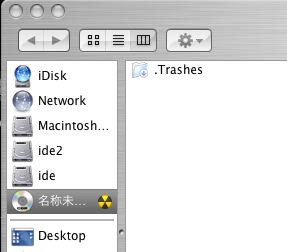
この内容は空。実は、マウントされたように見えたのはディスク上の作業用ディレクトリである。これを使って CD-R に焼きつけるファイルを集める。この段階では自由に訂正できる。
例えば
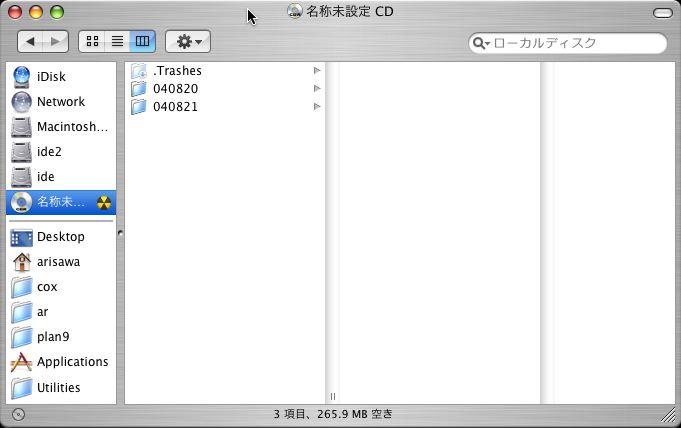
が出来上がる。![]() をクリックすると。
をクリックすると。

「ディスクを作成」を選ぶ
名称をつけるにはどうするか? 「名称未設定」をクリックしても反応しない。
OSX 10.3 では訂正が要求される。
ISO9660 ディスクイメージを作成しておく。ファイルの拡張子は img または isoにする。
生の CD-R をセットすると
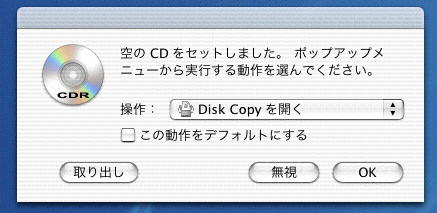
ディスクイメージを選ぶ

すると
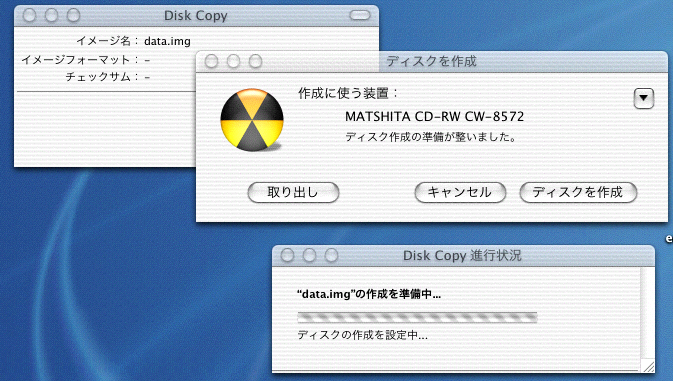
「ディスクの作成」を選ぶ
ここでは OSX の標準ツール: "Disk Copy" を使用する方法について解説する。このツールは /Applications/Utilities の中に置かれている。

"Disk Copy"
これを立ち上げると、次の画面を表示する。
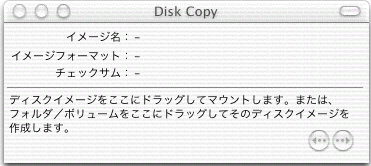
"Disk Copy" の初期画面
指示に従ってボリュームアイコンをドラッグすると
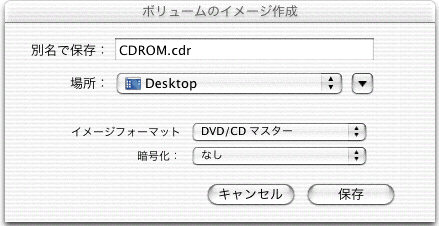
ボリュームのイメージ作成へ進む画面
イメージフォーマットは
の4つを選択できる。筆者にはこれらの間の区別ははっきりしない。また圧縮の効果はほとんど無い。
"Disk Copy" を実行してみると、このツールは、どのイメージフォーマットを選択しても、ディスクのイメージをそのままファイルに落としているのではないことが分かる。

イメージを作成中に個々のファイルを集めている
この事は完全なコピーが作成されている保証がない事を意味している。実際、ブート可能な CD-ROM のイメージは作成されない。作成されるディスクのイメージの拡張子は ".dmg" である。これは Mac OSX でしか読めない。
"Disk Copy" は完全なイメージを作成しないので Unix 環境を使用することにする。DVD にディスクを挿入していない状態では
bash$ ls -l /dev/disk* brw-r----- 1 root operator 14, 0 Sep 28 16:18 /dev/disk0 br--r----- 1 root operator 14, 1 Sep 28 16:18 /dev/disk0s1 brw-r----- 1 root operator 14, 2 Sep 28 16:18 /dev/disk0s2 brw-r----- 1 root operator 14, 3 Sep 28 16:18 /dev/disk1 br--r----- 1 root operator 14, 4 Sep 28 16:18 /dev/disk1s1 brw-r----- 1 root operator 14, 5 Sep 28 16:18 /dev/disk1s2 brw-r----- 1 root operator 14, 6 Sep 28 16:18 /dev/disk2 br--r----- 1 root operator 14, 7 Sep 28 16:18 /dev/disk2s1 brw-r----- 1 root operator 14, 8 Sep 28 16:18 /dev/disk2s2 brw-r----- 1 root operator 14, 9 Sep 28 16:18 /dev/disk2s3 br--r----- 1 root operator 14, 10 Sep 28 16:18 /dev/disk2s4 brw-r----- 1 root operator 14, 11 Sep 28 16:18 /dev/disk2s5 bash$ |
筆者のシステムには3個の HD が内蔵されている。これらは disk0, disk1, disk2 で表されていることが分かる。
CD-ROM を挿入すると
bash$ ls -l /dev/disk* brw-r----- 1 root operator 14, 0 Sep 28 16:18 /dev/disk0 br--r----- 1 root operator 14, 1 Sep 28 16:18 /dev/disk0s1 brw-r----- 1 root operator 14, 2 Sep 28 16:18 /dev/disk0s2 brw-r----- 1 root operator 14, 3 Sep 28 16:18 /dev/disk1 br--r----- 1 root operator 14, 4 Sep 28 16:18 /dev/disk1s1 brw-r----- 1 root operator 14, 5 Sep 28 16:18 /dev/disk1s2 brw-r----- 1 root operator 14, 6 Sep 28 16:18 /dev/disk2 br--r----- 1 root operator 14, 7 Sep 28 16:18 /dev/disk2s1 brw-r----- 1 root operator 14, 8 Sep 28 16:18 /dev/disk2s2 brw-r----- 1 root operator 14, 9 Sep 28 16:18 /dev/disk2s3 br--r----- 1 root operator 14, 10 Sep 28 16:18 /dev/disk2s4 brw-r----- 1 root operator 14, 11 Sep 28 16:18 /dev/disk2s5 br--r----- 1 arisawa operator 14, 12 Sep 28 19:58 /dev/disk3 br--r----- 1 arisawa operator 14, 13 Sep 28 19:58 /dev/disk3s0 bash$ |
ユーザ名が arisawa となっている /dev/disk3 が新たに現れた。これがシステム内蔵の DVD ドライブの CD-ROM である。/dev/disk3s0 は空でない CD-ROM を挿入した場合に現れる。これが CD-ROM のイメージである。これのコピーをファイルに作成するには、Unix の一般論から言えば、root に su し、次のいずれかを採る。
cp /dev/disk3s0 /tmp/xxx.imgcat /dev/disk3s0 >/tmp/xxx.imgdd if=/dev/disk3s0 of=/tmp/xxx.imgここに /tmp/xxx.img は作成されるイメージファイルである。(必ずしも /tmp に作成する必要はない。)
Mac OSX では、このまま、これらを実行すると
disk3s0: Device busyと言って拒否されるであろう。CD-ROM は自動的にマウントされているからである。マウント先は /Volumes/CDROM である。従って
root# umount /Volumes/CDROMを実行しておく。(root# はプロンプトである。)
Linux ではマウントしたままコピーが出来る。このコピー結果は書き込みのできないデバイスに対して正しいが、HD のような書き込みキャッシュがされているデバイスに対しては正しい結果を与えない。従って一般的な習慣としてデバイスの読みとりはマウントを外して行うのが賢明と言える。
不思議なことに Max OSX は cp コマンドではデバイスのコピーは出来ない。従って cat または dd を用いる。
以上の方法で CD-ROM のイメージファイルを作成できるが Mac OSX ではその後で問題が発生する。CD-ROM が取り出す良い方法がないのだ。(筆者の Power Mac G4 では CD-ROM トレイの蓋を開けると、小さなイジェクトホールがあるが、針金をつっこんでも旨く CD-ROM が出てこない。) 結局リブートするしかない。リブートしたら /tmp のファイルが消えることに注意せよ。(誰かリブートしないで CD-ROM を取り出す方法を知っていれば教えてください。)
筆者の環境では Plan 9 から CD-ROM のイメージを Mac に転送した方が快適である。
システム環境設定
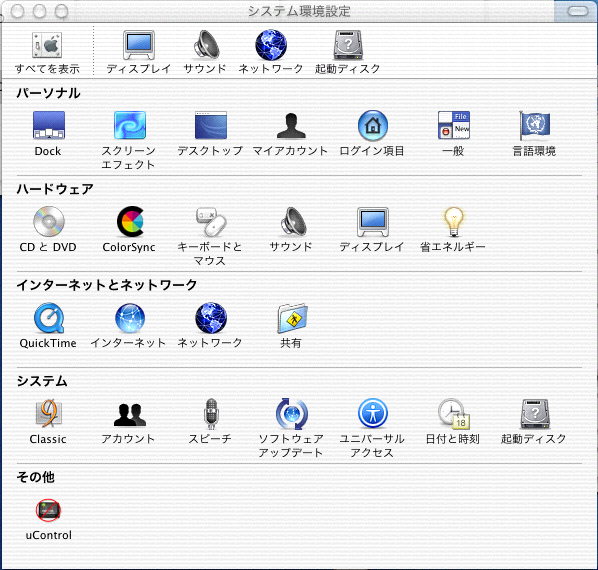
のハードウェアの「CD と DVD」を選択すると、
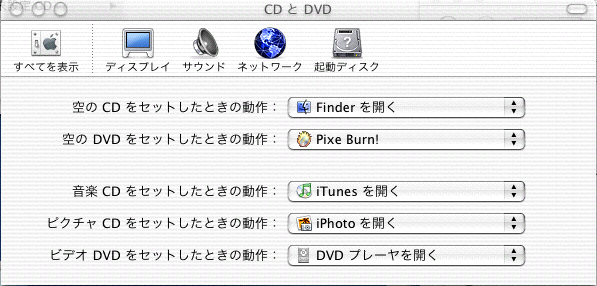
のように動作を定義できる。
空の CD をセットしたときの動作は
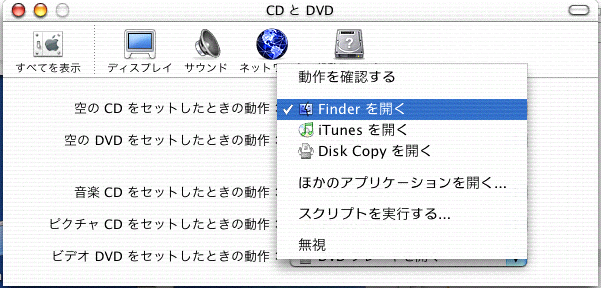
から選択できる。
書き込み速度を指定できる。
許容される書き込み速度はドライブの能力とメディアの能力から決まる。
ドライブ側の許容範囲は太字で示されているが、メディア側の許容範囲はメディアのパッケージに書かれている。ディスクに直接表示されるべきであると思うが、表示されていない。
http://www.sentman.com/burner/index.php )http://www.charismac.com/Products/Discribe/discribedata.html )